Windows 10 Security Configuration Framework for Enterprises
مایکروسافت(Microsoft) با تقلید از سطوح DEFCON ، " SECCON Framework " را فاش کرد، یعنی یک چارچوب کلی پیکربندی امنیتی ویندوز 10(Windows 10 Security Configuration Framework) . این چارچوب به استانداردسازی تنظیمات امنیتی اساسی که باید برای سیستمهای ویندوز 10 اعمال شوند، کمک میکند. (Windows 10)این شامل یک سری راهنما است که به ایمن کردن طیف وسیعی از تنظیمات ویندوز 10 در محیط های مختلف کمک می کند.(Windows 10)
Windows 10 Security Configuration Framework یا SECCON Framework
کریس جکسون(Chris Jackson) ، مدیر اصلی برنامه(Principal Program Manager) مایکروسافت گفت(Microsoft) :
We sat down and asked ourselves this question: if we didn’t know anything at all about your environment, what security policies and security controls would we suggest you implement first?
نتیجه همان چیزی بود که مایکروسافت(Microsoft) نامگذاری کرد - چارچوب SECCON(The SECCON framework) . چارچوب پیکربندی امنیتی ویندوز 10(Windows 10) که با یک " ایستگاه کاری Administrator " در سطح 1 ایجاد می شود تا "امنیت سازمانی" در سطح 5 باز می شود، تلاش مایکروسافت برای ساده سازی و استانداردسازی سیستم امنیتی در ویندوز 10(Windows 10) است. این پیکربندی امنیتی یک راه حل جهانی نیست، اما یک پیکربندی ساده است که می تواند توسط کاربران سطح سازمانی برای برآورده کردن بسیاری از تنظیمات و سناریوهای رایج دستگاه استفاده شود.
پنج سطح در چارچوب پیکربندی امنیتی ویندوز 10(Windows 10)
چارچوب پیکربندی امنیتی ویندوز 10 برای شرکت ها بر اساس «سناریوهای دستگاه مشترک» در 5 سطح مختلف توسط مایکروسافت(Microsoft) تعریف شده است : امنیت(Enterprise Security) سازمانی ، امنیت بالا سازمانی(Enterprise High Security) ، امنیت VIP سازمانی(Enterprise VIP Security) ، ایستگاه کاری DevOps(DevOps Workstation) و ایستگاه کاری مدیر(Administrator Workstation) ؛ سطوح 5(Levels 5) - 1 به ترتیب.
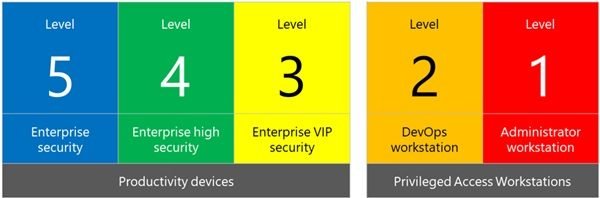
در اینجا، اعداد پایین نشان دهنده درجه بالاتری از سخت شدن امنیتی است. در زیر 5 سطح در چارچوب تنظیمات امنیتی (Security Configuration Framework)ویندوز 10(Windows 10) آمده است .
- سطح 5: امنیت سازمانی
- سطح 4: امنیت بالای سازمانی
- سطح 3: امنیت VIP سازمانی
- سطح 2: ایستگاه کاری DevOps
- سطح 1: ایستگاه کاری مدیر
اجازه دهید هر یک از این سطوح امنیتی را به اختصار توضیح دهیم:
1] سطح 5 - امنیت سازمانی:(1] Level 5 – Enterprise Security:)
امنیت سازمانی(Enterprise) یا سطح 5(Level 5) پیکربندی حداقل امنیتی برای یک دستگاه سازمانی است. این سطح پیکربندی امنیتی حاوی توصیه هایی است که عموماً ساده هستند و برای اجرا در 30 روز طراحی شده اند.
2] سطح 4 - امنیت بالای سازمانی:(2] Level 4 – Enterprise High Security:)
این پیکربندی برای دستگاههایی توصیه میشود که در آن کاربران نیاز به دسترسی به اطلاعات محرمانه/حساس دارند. تعداد کمی از این کنترلها میتوانند بر سازگاری برنامه تأثیر بگذارند، از این رو اغلب از طریق یک گردش کار ممیزی-پیکربندی-اجرا میشوند. طبق گفته مایکروسافت(Microsoft) ، توصیههای مربوط به سطح 2(Level 2) برای مدیران قابل دسترسی است و پیکربندیها میتوانند ظرف 90 روز مستقر شوند.
3] سطح 3 - امنیت VIP سازمانی:(3] Level 3 – Enterprise VIP Security:)
به طور خاص برای دستگاههایی که توسط سازمانهایی که تیم امنیتی بزرگتر یا پیچیدهتری دارند یا برای کاربران/گروههای خاصی که منحصراً در معرض خطر هستند، اجرا میشوند. سازمانی که مستعد هدف قرار گرفتن توسط رقبای با بودجه خوب و پیچیده است، باید این پیکربندی را دنبال کند. استقرار این مجموعه از تنظیمات ممکن است پیچیده باشد و اغلب ممکن است بیش از 90 روز طول بکشد.
4] سطح 2 - ایستگاه کاری DevOps:(4] Level 2 – DevOps workstation:)
مایکروسافت(Microsoft) این پیکربندی را به توسعهدهندگان و آزمایشکنندگان توصیه میکند که هدف جذابی هستند زیرا روی سیستمهایی هستند که دادههای با ارزش بالا را نگهداری میکنند یا عملکردهای مهم تجاری را اجرا میکنند. این سطح هنوز در حال توسعه است و مایکروسافت(Microsoft) به محض آماده شدن آن را اعلام خواهد کرد.
5] سطح 1 - ایستگاه کاری مدیر:(5] Level 1 – Administrator Workstation:)
Administrator Workstation یا Level 1 در Windows 10 Security Configuration Framework ( SEECON ) برای مدیرانی طراحی شده است که "از طریق سرقت داده ها، تغییر داده ها یا اختلال در سرویس با بالاترین خطر روبرو هستند." (“face the highest risk, through data theft, data alteration, or service disruption.” )مانند سطح 4(Level 4) ، این سطح نیز در حال توسعه است و مایکروسافت(Microsoft) به محض آماده شدن، اعلامیه ای را اعلام خواهد کرد. درباره این سطح در Microsoft Docs(Microsoft Docs) بیشتر بخوانید .
طبقه بندی کنترل امنیتی
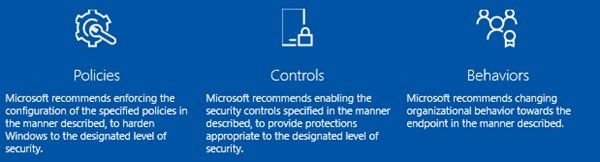
با توجه به سطوح خطر مرتبط با هر نوع دستگاه، چارچوب پیکربندی امنیتی ویندوز 10(Windows 10) در سطوح پایین تر محدودتر است. توصیه ها برای هر سطح به 3 دسته مختلف تقسیم می شوند:
- خطمشیها(Policies) : این موارد پیشنهاد میکنند سیاستهای امنیتی خاصی را روی دستگاهها پیکربندی کنید، مانند اعمال حداقل طول رمز عبور، الزامات پیچیدگی رمز عبور، غیرفعال کردن حسابهای مهمان، قوانین خاص دیوار آتش، یا محدود کردن برخی حقوق به گروههای کاربری خاص.
- کنترل(Controls) ها: این گروه استفاده از برخی ویژگی ها یا برنامه های امنیتی خاص را توصیه می کند. برای مثال، کنترلهای سطح 5 توصیه میکنند برخی از ویژگیهای (Level 5)Windows Defender مانند Application Guard یا Credential Guard را پیکربندی کنید و Microsoft Edge را مرورگر پیشفرض قرار دهید.
- رفتارها(Behaviors) : این گروه فرآیندهای امنیتی مانند نصب بهروزرسانیهای امنیتی در مدت زمان مشخص پس از انتشار یا مصادره هرچه بیشتر کاربران از گروه سرپرست را تعریف میکند.
مایکروسافت(Microsoft) میگوید، این یک نسخه پیشنویس است و آنها در حال جمعآوری بازخورد از سازمانهایی هستند که به دنبال اجرای برنامه سختتر امنیت دستگاه هستند. میتوانید در docs.microsoft.com بیشتر بخوانید .
Related posts
New Security Features در Windows 11
چگونه به صورت دستی اجازه می دهد یک file or app در Windows Security مسدود
چگونه برای مدیریت Trusted Root Certificates در Windows 10
9 ویژگی و برنامه کاربردی ویندوز 7 که دیگر در ویندوز 8 وجود ندارند
ویژگی های رایج امنیتی گوشی های هوشمند و نحوه کار آنها
چگونه برای اجرای Windows Memory Diagnostics Tool در Windows 11/10
چگونه برای فعال کردن یا Disable or Application Isolation feature در Windows 10
چگونه Emergency Restart or Shutdown Windows 11/10
چگونه به استفاده از Performance Monitor در Windows 10
چه Platform Module مورد اعتماد؟ چگونه برای بررسی اگر شما تراشه TPM؟
نحوه استفاده از Search جدید با ویژگی تصویری در Windows 10
Turn Windows ویژگی های روشن یا خاموش. Manage ویندوز 10 ویژگی های اختیاری
ویندوز 11 برای Business and Enterprise - New ویژگی
نحوه استفاده از Input Method Editor (IME) در ویندوز 10 کامپیوتر
چگونه به خاموش و یا در Airplane Mode در Windows 10
چگونه برای به اشتراک گذاشتن با استفاده از Microsoft Edge browser web page URL
چگونه برای بازگرداندن و یا تنظیم مجدد Windows Firewall تنظیمات به پیش فرض
Fast Startup چیست و چگونه آن را فعال یا غیر فعال کردن آن در Windows 10
نحوه غیرفعال کردن تنظیمات امنیتی پیشرفته IE
چگونه برای تغییر News and Interests Feed Language در Windows 11/10
